第 2 章 印刷サービスの管理 (概要)
この章では、Solaris オペレーティングシステム (Solaris OS) のプリンタの管理について説明します。
この章で説明する主な内容は次のとおりです。
印刷の新機能
この節では、Solaris 9 9/04 リリースにおいて拡張されたプリンタサポートについて説明します。
拡張されたプリンタサポートに関する手順については、次の作業関連の章を参照してください。
プリンタサポートの拡張
今回の Solaris リリースでは、幅広いプリンタをサポートするように変更されました。 以前の Solaris リリースと比べると、プリンタのサポートは大きく異なります。 以前のリリースでは、PostScriptTM をネイティブに理解するプリンタを使用しなければ、プレーンな ASCII テキストしか印刷できませんでした。 また、サポートされるプリンタタイプ、および、これらのプリンタタイプが PostScript または ASCII テキストに対応するかどうかについての情報も制限されていました。 今回のリリースでは、変換プログラムであるラスターイメージプロセッサ (Raster Image Processor, RIP) の追加と、PostScript プリンタ記述 (PostScript Printer Description, PPD) ファイルの使用によって、多様なプリンタでの印刷が可能になりました。
RIP 機能および PPD ファイルを組み込むように、Solaris 印刷サブシステムが変更されました。 2 つのインタフェーススクリプト standard_foomatic と netstandard_foomatic が新しく作成されました。 これらのインタフェーススクリプトは、Solaris スプーラと Solaris プリンタサーバーのバックエンドプロセスとの間に、汎用の Solaris インタフェースを提供します。
次に、現在サポートされているプリンタタイプの例を示します。
-
Lexmark Optra E312
-
Epson Stylus Photo 1280
-
Canon BJC-55
-
QMS magicolor 2+
今回の Solaris リリースにおけるプリンタサポートの拡張には、次の機能が含まれます。
ラスターイメージプロセッサ (RIP) のサポート
RIP を使用すると、PostScript 処理機能を持たないプリンタでも印刷できます。 Solaris 印刷ソフトウェアは、プリンタサーバー RIP およびそれをサポートするテクノロジを提供するようになりました。 RIP の動作は画面には表示されません。 しかし、適切なプリンタドライバを使用するには、Solaris プリンタマネージャまたは lpadmin -n コマンドを使用して、プリンタをそれぞれ構成する必要があります。
PostScript プリンタ記述 (PPD) ファイルのサポート
lpadmin コマンド、lpstat コマンド、および Solaris プリンタマネージャのプリンタ定義画面は、PPD ファイルの使用をサポートするように変更されました。
次に、この機能に関連する新しいソフトウェアパッケージを示します。
-
SUNWa2psr
-
SUNWa2psu
-
SUNWespgs
-
SUNWffiltersr
-
SUNWffiltersu
-
SUNWfppd
-
SUNWgimpprint
-
SUNWhpijs
-
SUNWimagick
-
SUNWpsutils
Solaris プリンタマネージャのプリンタ定義画面の変更
Solaris プリンタマネージャのプリンタ定義画面は、新しく拡張されたプリンタサポート機能を使用できるように変更されました。 今回のリリースでは、Solaris プリンタマネージャを使用して次のプリンタ定義を割り当てることができません。
-
プリンタタイプ (Printer Type)
-
ファイル内容形式 (File Content Type)
Solaris プリンタマネージャの次の画面が変更されました。
-
新しいローカルプリンタを設定 (New Attached Printer)
-
プリンタのプロパティを変更する (Modify Printer Properties) (接続したプリンタ用の画面)
-
新しいネットワークプリンタを設定 (New Network Printer)
-
プリンタのプロパティを変更する (Modify Printer Properties) (ネットワークプリンタ用の画面)
これらの画面では、「プリンタタイプ (Printer Type)」と「ファイル内容形式 (File Content Type)」が次のオプションに変更されました。
-
プリンタメーカー (Printer Make)
-
プリンタモデル (Printer Model)
-
プリンタドライバ (Printer Driver)
次の表に、Solaris プリンタマネージャで使用するプリンタ定義とそれらが利用可能かどうか (実行している Solaris ソフトウェアリリースによって異なる) について説明します。
表 2–1 Solaris プリンタマネージャで使用するプリンタ定義|
プリンタ定義 |
Solaris 9 9/04 より前のリリースで利用できるか |
Solaris 9 9/04 リリースで利用できるか |
|---|---|---|
|
プリンタ名 |
できる |
できる |
|
プリンタサーバー |
できる |
できる |
|
備考欄 |
できる |
できる |
|
プリンタタイプ |
できる |
できない (デフォルトではできない) |
|
ファイル内容 |
できる |
できない (デフォルトではできない) |
|
プリンタメーカー |
できない |
できる |
|
プリンタモデル |
できない |
できる |
|
プリンタドライバ |
できない |
できる |
|
プリンタ障害通知 |
できる |
できる |
|
オプション |
できる |
できる |
|
ユーザーアクセスリスト |
できる |
できる |
|
デフォルトプリンタ |
できる |
できる |
|
バナーを常に印刷 |
できる |
できる |
プリンタ定義「プリンタメーカー」、「プリンタモデル」、および「プリンタドライバ」の詳細については、プリンタの定義の設定を参照してください。
注 –
PPD ファイルの使用は待ち行列ごとの構成オプションであり、必須ではありません。 RIP 機能を搭載しているプリンタでは、PPD ファイルは必要ありません。 このようなプリンタは、以前の Solaris リリースの場合と同じように構成できます。
以前の Solaris プリンタマネージャのプリンタ定義画面に戻す
パフォーマンスを最大限にするため、Solaris プリンタマネージャは ppdcache ファイル内にある PPD ファイルだけを認識します。 場合によっては、以前の Solaris プリンタマネージャのプリンタ定義画面オプションに戻すことも可能です。 このためには、/usr/lib/lp/model/ppd/ ディレクトリにある ppdcache ファイルの名前を変更します。 このファイルの名前を変更するには、まず、スーパーユーザー (あるいは、同等の役割) になります。
ppdcache ファイルは、Solaris プリンタマネージャが新しいプリンタ定義画面オプションを表示するために必要なファイルです。このファイルの名前を変更すると、Solaris プリンタマネージャが以前の動作に戻り、以前の画面が表示されます。
注 –
新しいバージョンの Solaris プリンタマネージャを使用して、以前のバージョンの Solaris プリンタマネージャで追加したプリンタを変更することもできます。 しかし、ppdcache ファイルの名前を変更した場合、今回の Solaris リリースに含まれるバージョンの Solaris プリンタマネージャで追加したプリンタは変更できなくなります。
lpadmin コマンドの新しい -n オプション
lpadmin コマンドには、新しい -n オプションが追加されました。 このオプションを使用すると、PPD ファイルを指定して、新しい印刷待ち行列を作成したり、既存の印刷待ち行列を変更したりできます。
たとえば、foobar という印刷待ち行列を Lexmark プリンタに追加したい場合、次のコマンドを入力します。
# lpadmin -p foobar -v device -I postscript -m standard_foomatic \ -n /usr/lib/lp/model/ppd/Lexmark/Lexmark-Optra_E312-Postscript.ppd.gz |
lpadmin コマンドに -n オプションを使用するときには、上記の例のように、PPD ファイルへのフルパスとファイル名を指定します。
詳細については、lpadmin(1M) のマニュアルページを参照してください。
サポートされるプリンタについての情報を見つけるには
サポートされるプリンタについての情報は、/usr/lib/lp/model/ppd ディレクトリにあります。 自分のプリンタに必要なファイルが見つからない場合は、独自の PPD ファイルを追加できます。 lpadmin -n コマンドを使用して新しい印刷待ち行列を作成する場合、独自の PPD ファイルは任意の場所に格納できます。 しかし、Solaris プリンタマネージャを使用して印刷待ち行列を作成する場合、 その PPD ファイルのエントリを ppdcache ファイルに含める必要があります。
サポートされるメーカーについての情報は、 /usr/lib/lp/model/ppd/manufacturer ディレクトリにあります。 このディレクトリで ls コマンドを実行すると、特定のプリンタメーカー用のすべての PPD ファイルの一覧が表示されます。 これらのファイルの名前は、サポートされるプリンタモデルを反映しています。
独自の PPD ファイルの指定
lpadmin コマンドに -n オプションを使用して PPD ファイルを指定するときには、その PPD ファイルへのフルパスを指定する必要があります。 異なるディレクトリにある PPD ファイルを使用する場合、そのファイルへのフルパスを指定する必要があります。
たとえば、ユーザーのホームディレクトリにある xyz.pdd という PPD ファイルを指定するには、次のコマンドを入力します。
# lpadmin -p foo -n /home/user/stuff/xyz.ppd -m \ standard_foomatic -I postscript -v /device |
PPD ファイル使用時の lpstat コマンドの出力の変更
PPD ファイルを使用して印刷待ち行列を作成した場合、 lpstat コマンドの出力には、その待ち行列を使用するように構成されている PPD ファイルが表示されるようになります。 PPD ファイルを使用せずに印刷待ち行列を作成した場合、lpstat コマンドの出力は以前と同じです。
次の 2 つの例に、lpstat コマンドの出力の違いを示します。
次の例では、PPD ファイルを使用せずに印刷待ち行列が作成されています。 PPD エントリが「none」であることに注目してください。
# lpstat -l -p luna
printer luna is idle. enabled since Wed Apr 14 13:45:24 2004. available.
Form mounted:
Content types: any
Printer types: unknown
Description:
Connection: direct
Interface: /usr/lib/lp/model/standard
PPD: none
On fault: write to root once
After fault: continue
Users allowed:
(all)
Forms allowed:
(none)
Banner required
Character sets:
(none)
Default pitch:
Default page size:
Default port settings:
|
次の例では、Mitsubishi-CP50_Color_Printer-cp50.ppd.gz という PPD ファイルを使用して印刷待ち行列が構成されていることが、lpstat コマンドの出力からわかります。
# lpstat -l -p paper
printer paper is idle. enabled since Tue 30 Mar 2004 01:48:38 PM PST
available.
Form mounted:
Content types: any
Printer types: unknown
Description:
Connection: direct
Interface: /usr/lib/lp/model/standard_foomatic
PPD:
/usr/lib/lp/model/ppd/Mitsubishi/Mitsubishi-CP50_Color_Printer-cp50.ppd.gz
After fault: continue
Users allowed:
(all)
Forms allowed:
(none)
Banner required
Character sets:
(none)
Default pitch:
Default page size:
Default port settings# lpstat l p <queue>
|
Solaris プリンタマネージャを使用して、PPD ファイルを使用せずに作成した印刷待ち行列を変更することもできます。 この場合、Solaris プリンタマネージャは、プリンタメーカー、プリンタモデル、およびプリンタドライバが含まれない、以前のプリンタ定義画面オプションを使用します。
プリンタサポートの拡張の制限
正しいプリンタのメーカー、モデル、およびドライバを選択しているのにもかかわらず、印刷ジョブの出力が文字化けを起こすことがあります。 この問題は、Solaris x86 システムの /dev/lp パラレルポート経由で印刷しているときに発生します。 この問題を修正するには、次のコマンドを実行します。
# lpadmin -p printer -H nopush |
プリンタ関連作業の情報の参照箇所
|
プリンタ関連作業 |
参照箇所 |
|---|---|
|
Solaris プリンタマネージャと lp コマンドによるプリンタのセットアップ | |
|
セットアップ後の lp コマンドによるプリンタの管理 | |
|
文字セット、フィルタ、フォーム、フォントの管理 | |
|
LP 印刷サービスのカスタマイズ |
Solaris オペレーティングシステムでの印刷
Solaris 印刷ソフトウェアは、ネットワーク上のプリンタへのクライアントアクセスを設定および管理するための環境を提供します。
Solaris 印刷ソフトウェアは、次のコンポーネントから構成されます。
-
Solaris プリンタマネージャ。ローカルシステム上やネームサービス内の印刷構成を管理するグラフィカルユーザーインタフェースです。
-
LP 印刷サービスコマンド。ローカルシステム上やネームサービス内のプリンタを設定して管理するコマンド行インタフェースです。 上記の機能に加え、他の印刷管理ツールにない機能も提供します。
印刷の設定には Solaris プリンタマネージャを使用しますが、Solaris 環境で印刷を完全に制御するためには、LP コマンドの一部を使用する必要があります。 詳細は、第 5 章「プリンタの管理 (手順)」を参照してください。
Solaris 印刷ソフトウェアの制限事項には次のものがあります。
-
以前の Solaris リリースで s5 (System V 印刷プロトコル) として定義されたプリンタサーバーはサポートされません。
-
印刷クライアントでの印刷のフィルタリングはできません。
Solaris プリンタマネージャ
Solaris プリンタマネージャは Java ベースのグラフィカルユーザーインタフェースで、ローカルおよびリモートのプリンタ構成を管理できます。 このツールは、ネームサービス環境 (NIS、NIS+、フェデレーテッド・ネーミング・サービスを使用した NIS+ (xfn)、およびファイル) 内で使用できます。 このツールを使用するには、スーパーユーザーとしてログインする必要があります。
プリンタ構成情報の管理には、Admintool: プリンタ (Printer) よりも Solaris プリンタマネージャの使用をお勧めします。 Solaris プリンタマネージャをネームサービスとともに使用すれば、プリンタ情報を一元的に管理できるためです。 プリンタ構成情報の格納には、ネームサービスの使用をお勧めします。ネームサービスを使用すると、ネットワーク上のすべてのシステムからプリンタ情報にアクセスできるようになるためです。 これにより、印刷管理がより簡単になります。
Solaris プリンタマネージャは、プリンタサーバー、印刷クライアント、ネームサービスデータベースにあるプリンタ情報を認識します。 印刷クライアントで Solaris 2.6、Solaris 7、Solaris 8 または Solaris 9 リリースが動作している限り、新しい Solaris プリンタマネージャを使用するために変換作業は必要ありません。
Solaris プリンタマネージャのパッケージは SUNWppm です。
Solaris プリンタマネージャを使用して新しいプリンタを設定する詳しい手順を知りたい場合は、第 4 章「プリンタの設定手順 (手順) 」に進みます。
ネームサービススイッチでの印刷サポート
ネームサービススイッチファイル /etc/nsswitch.conf 内の printers データベースは、ネットワーク上のクライアントを出力するために、一元化したプリンタ構成情報を提供します。
ネームサービススイッチファイルに printers データベースとそれに対応する情報源を指定すると、印刷クライアントからプリンタ構成情報に自動的にアクセスできるようになるため、この情報を自分のシステムに追加する必要はありません。
ファイル、LDAP、NIS および NIS+ 環境に対応した /etc/nsswitch.conf ファイル内のデフォルトの printers エントリについて、次の表で説明します。 nisplus キーワードは printers.org_dir テーブルを表します。 キーワード xfn は、FNS プリンタコンテキストを示します。
|
ネームサービスタイプ |
デフォルトの printers エントリ |
|---|---|
|
files |
printers: user files |
|
ldap |
printers: user files ldap |
|
nis |
printers: user files nis |
|
nis+ |
printers: user nisplus files xfn |
たとえば、ネームサービスが NIS の場合、印刷クライアントのプリンタ構成情報は次のソースから次に記載する順に検索されます。
-
user - ユーザーの $HOME/.printers ファイルを表します。
-
files - /etc/printers.conf ファイルを表します。
-
nis - printers.conf.byname テーブルを表します。
詳細は、nsswitch.conf(4) のマニュアルページおよび 『Solaris のシステム管理 (ネーミングとディレクトリサービス : DNS、NIS、LDAP 編)』を参照してください。
プリンタの管理方法の選択
プリンタ情報をネームサービスに追加すると、ネットワークのすべてのシステムからプリンタにアクセスできるようになります。さらに、プリンタに関するすべての情報が一元化されるため、プリンタ管理が一般に簡単になります。
|
ネームサービス構成 |
プリンタ情報を一元化する方法 |
|---|---|
|
ネームサービスを使用する |
プリンタを LDAP、NIS、NIS+、NIS+ (xfn) データベースのどれかに追加すると、プリンタはネットワーク上のすべてのシステムからアクセスできるようになる |
|
ネームサービスを使用しない |
プリンタを追加しても、プリンタ情報はプリンタサーバーの構成ファイルにしか追加されない。 したがって、印刷クライアントがそのプリンタを自動的に認識することはできない。 プリンタを必要とする印刷クライアントにはプリンタ情報を追加する必要がある |
表 2–2 に、印刷関連の主な作業と、印刷作業に利用できるツールを示します。
表 2–2 Solaris 印刷コンポーネントの機能|
コンポーネント |
対応するリリース |
グラフィカルユーザーインタフェース |
ネットワークプリンタの設定 |
印刷クライアントとプリンタサーバーの管理 |
LDAP、NIS、NIS+、NIS+ (xfn) の使用 |
|---|---|---|---|---|---|
|
Solaris プリンタマネージャ |
Solaris 9 および互換バージョンおよび Solaris Easy Access Server 3.0 |
あり |
できる |
できる |
できる |
|
Admintool |
Solaris 9 および互換バージョン |
あり |
できない |
できる |
できない |
|
lp コマンド |
Solaris 9 および互換バージョン |
なし |
できる |
できる |
できる |
表 2-1 を使用して、各ネットワーク環境に最適な印刷ツールを決めてから、プリンタの設定情報について第 4 章「プリンタの設定手順 (手順) 」 を参照してください。
印刷構成作業のほとんどは Solaris プリンタマネージャで完了設定できます。 ただし、インタフェーススクリプトの作成や独自フィルタの追加など、特別な必要がある場合は、LP 印刷サービスコマンドを使用します。 LP コマンドは、Solaris プリンタマネージャの元となるコマンドです。 lp コマンドで印刷管理作業をする方法については、第 5 章「プリンタの管理 (手順)」で説明しています。
LP 印刷サービス
「LP 印刷サービス」とは、ユーザーが作業を続けながらファイルを印刷できるようにするソフトウェアユーティリティの集合です。
LP 印刷サービスの基本情報については、第 8 章「LP 印刷サービス (リファレンス)」を参照してください。
その他に取り上げられている LP 印刷サービスの事項と参照する章については、次の節で説明します。
ネットワークプリンタの管理
「ネットワークプリンタ」はネットワークに直接接続されているハードウェアデバイスです。 ネットワークプリンタは、ネットワークを介して出力デバイスにデータを直接送信します。 プリンタやネットワークに接続されたハードウェアには、固有のシステム名と IP アドレスがあります。
一般に、ネットワークプリンタには、プリンタベンダーから提供されているソフトウェアが必要です。 プリンタにベンダー支給のソフトウェアがある場合は、プリンタベンダーのソフトウェアを使用します。 ネットワークプリンタのベンダーがソフトウェアサポートを提供していない場合には、Sun が提供するソフトウェアを利用できます。 このソフトウェアはネットワークプリンタの汎用サポートを提供するもので、必ずしもプリンタが持つすべての機能を利用できるわけではありません。
ネットワークプリンタの設定手順については、第 4 章「プリンタの設定手順 (手順) 」を参照してください。
プリンタの管理
プリンタサーバーと印刷クライアントを設定すると、次の管理作業を実行する必要が頻繁に生じる可能性があります。
-
プリンタとリモートプリンタへのアクセスを削除する
-
プリンタの状態をチェックする
-
印刷スケジューラを再起動する
プリンタ管理作業を実行する手順については、第 5 章「プリンタの管理 (手順)」を参照してください。
プリンタ定義の設定
ネットワーク上でのプリンタの定義は、より効率的な印刷環境をユーザーに提供するための継続的な作業です。 たとえば、サイトにあるすべてのプリンタに説明を付ければ、ユーザーはプリンタがどこにあるのかを見つけやすくなります。 あるいは、プリンタのクラスを定義することにより、印刷要求を迅速に処理できます。
プリンタ定義の設定については、第 3 章「ネットワーク上のプリンタの計画方法 (概要)」を参照してください。
文字セット、フィルタ、フォーム、およびフォントの管理
設置要件とネットワーク上のプリンタの種類に応じて、LP 印刷サービスのプリンタ固有の機能を設定して管理する必要があります。 たとえば、異なる印字ホイール、フィルタ、フォームをプリンタごとに割り当てることができます。 文字セット、印刷フィルタ、フォーム、フォントの設定方法に関する基本情報と手順は、第 6 章「文字セット、フィルタ、フォーム、フォントの管理 (手順)」を参照してください。
LP 印刷サービスのカスタマイズ
LP 印刷サービスは、ほとんどのプリンタと印刷ニーズに対応できる十分な柔軟性を持つように設計されていますが、あらゆる状況に対処できるわけではありません。 LP 印刷サービスの標準機能では対処できない印刷要求が発生する場合もあります。 また、LP 印刷サービスによるプリンタの処理方法に当てはまらないプリンタを使用することもあります。
LP 印刷サービスは、次のような方法でカスタマイズできます。
-
プリンタポートの特性を調整する
-
terminfo データベースを調整する
-
プリンタインタフェースプログラムをカスタマイズする
-
印刷フィルタを作成する
-
フォームを定義する
LP 印刷サービスのカスタマイズの詳細と手順については、第 7 章「LP 印刷サービスのカスタマイズ (手順)」を参照してください。
Solaris 印刷クライアントサーバーの処理手順
この節では、Solaris で印刷がどのように進むかについて概要を説明します。
印刷クライアントの処理手順
次の図に、ユーザーが要求を発行してから印刷されるまでの、印刷要求の流れを示します。
図 2–1 印刷クライアントの処理手順の概要

-
ユーザーは印刷クライアントから印刷要求を出します。
-
印刷コマンドは印刷構成資源の階層をチェックして、印刷要求をどこに送信するか決定します。
-
印刷コマンドは、印刷要求を適切なプリンタサーバーに直接送信します。 プリンタサーバーは、BSD 印刷プロトコルを受け付ける任意のサーバーであり、SVR4 (LP) プリンタサーバーや BSD lpd ベースのプリンタサーバーなどがあります。
-
プリンタサーバーは印刷要求を適切なプリンタに送信します。
-
印刷要求が印刷されます。
印刷クライアントの使用
この節では「印刷クライアント」、つまり印刷要求をプリンタサーバーに送信できるシステムと、印刷クライアントが印刷要求を発行するための印刷コマンドを中心に説明します。
図 2–2 に、印刷手順の中で、ユーザーが印刷クライアントから印刷要求を発行する処理を強調して示します。
図 2–2 ユーザーが印刷クライアントから印刷要求を発行する
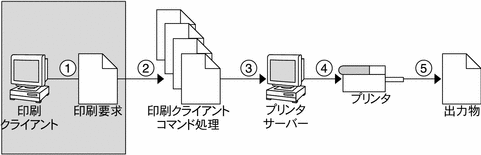
印刷クライアントとは
システムに Solaris 印刷ソフトウェアをインストールして、リモートプリンタにアクセスできるようにすると、そのシステムは印刷クライアントになります。
Solaris 印刷ソフトウェアは、次の資源からプリンタやプリンタ構成情報を見つけます。
-
コマンド行インタフェースの lp -d コマンド (単独名形式または POSIX 形式)
-
ユーザーの LPDEST 変数または PRINTER 変数
-
/etc/nsswitch.conf ファイルに printers データベースとして設定されたソースの _default 変数
-
ユーザーの $HOME/.printers ファイル
-
ローカル /etc/printers.conf ファイル
-
LDAP または NIS ネームサービスデータベース
印刷クライアントは、その要求をプリンタサーバーの待ち行列に送信します。 つまり、クライアントは、ローカルの待ち行列を持ちません。 クライアントが印刷要求を一時スプール領域に書き込むのは、プリンタサーバーが利用できない場合か、エラーが発生した場合だけです。 サーバーまでの経路がこのように簡素化されているために、印刷クライアントは少ない資源で処理を実行でき、印刷障害の発生する可能性が減り、パフォーマンスが向上します。
プリンタ構成資源
この節では、印刷ソフトウェアが、プリンタ名とプリンタ構成情報を見つけるのに使用する資源について説明します。
印刷ソフトウェアは、ネットワーク上のすべてのプリンタのプリンタ構成情報を格納するネットワーク (共有) 資源である、ネームサービスを使用できます。 ネームサービス (LDAP、NIS、NIS+、または NIS+ (xfn)) は、プリンタ構成情報の管理を簡単にします。 プリンタをネームサービスに追加すると、ネットワーク上のすべての印刷クライアントは、そのプリンタにアクセスできます。
印刷ソフトウェアがプリンタを見つける手順
次の図に示すように、印刷ソフトウェアは、プリンタとプリンタ構成情報を見つけるためにより多くのオプションを使用します。
図 2–3 印刷クライアントソフトウェアがプリンタを見つける手順
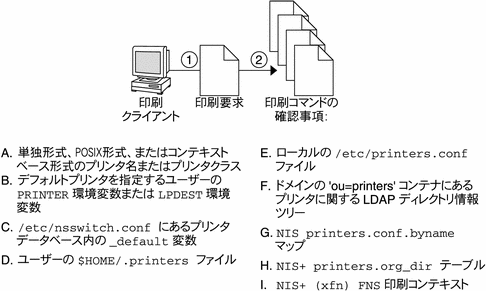
-
ユーザーは lp コマンドまたは lpr コマンドを使用して、印刷クライアントから印刷要求を出します。 ユーザーは、次の 3 つの形式のいずれかを使用して、宛先のプリンタ名またはプリンタクラスを指定できます。
-
単独名形式。次の例に示すように、lpコマンドとオプションの後にプリンタ名またはプリンタクラスが続きます。
% lp -d neptune filename
-
POSIX 形式。次の例に示すように、印刷コマンドとオプションの後に server:printer が続きます。
% lpr -P galaxy:neptune filename
-
コンテキストベース形式。次の例に示します。
% lpr -d thisdept/service/printer/printer-name filename
-
-
印刷コマンドは、次の手順でプリンタとプリンタ構成情報を見つけます。
-
ユーザーが宛先のプリンタ名またはプリンタクラスを 3 つの有効な形式のいずれかで指定しているかどうかをチェックします。
-
ユーザーがプリンタ名またはプリンタクラスを有効な形式で指定していない場合、ユーザーの PRINTER 環境変数または LPDEST 環境変数にデフォルトプリンタ名が指定されていないか調べます。
-
どちらの環境変数にもフォルトプリンタが指定されていない場合は、 /etc/nsswitch.confファイルにprinters データベースとして設定されたソースを調べます。 ネームサービス資源は、次のうちの 1 つである可能性があります。
-
ドメインの ou=printers コンテナ内の LDAP ディレクトリ情報ツリー
-
NIS printers.conf.byname マップ
-
NIS+ printers.conf_dir マップ
-
NIS+ xfn (FNS) 印刷コンテキスト
-
-
プリンタサーバーの使用
プリンタサーバーはローカルプリンタが接続されているシステムであり、プリンタがネットワーク上の他のシステムを利用できるようにします。 図 2–4 に、印刷手順の中で、プリンタサーバーが印刷要求をプリンタに送信する処理を強調して示します。
図 2–4 プリンタサーバーが印刷要求をプリンタに送信する
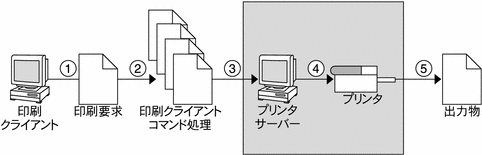
-
印刷クライアントが印刷要求を発行する。
-
印刷要求が印刷クライアント上で処理される。
-
印刷要求がプリンタサーバーに送信される。
-
印刷要求がプリンタに送信される。
-
プリンタから印刷出力される。
BSD 印刷プロトコル
印刷コマンドは、BSD 印刷プロトコルを使用します。 このプロトコルの利点の 1 つは、さまざまなプリンタサーバーと通信できることです。
-
lpd ベースのプリンタサーバー
-
SunOS 5.9 プリンタサーバーおよび互換性のある SVR4 (LP) プリンタサーバー
-
BSD 印刷プロトコルをサポートする、その他のプリンタサーバーやプリンタ
BSD 印刷プロトコルは、さまざまなメーカーの異なるシステム間の互換性を提供するため、業界で広く使用されている標準規格です。 Sun は、将来の相互運用性を提供するために、BSD 印刷プロトコルをサポートします。
次に進む手順
Solaris プリンタマネージャを使用して新しいプリンタを設定する詳しい手順を知りたい場合は、第 4 章「プリンタの設定手順 (手順) 」に進みます。 計画を立てるための情報が必要な場合は、第 3 章「ネットワーク上のプリンタの計画方法 (概要)」を参照してください。
- © 2010, Oracle Corporation and/or its affiliates
